この記事には広告を含む場合があります。
記事内で紹介する商品を購入することで、当サイトに売り上げの一部が還元されることがあります。
- SNSの毎日投稿のデザイン作成が追いつかない
- 名刺100枚を作るのに時間がかかりすぎる
このような悩みがある方におすすめなのは、Canvaの「一括作成」です!
Canvaの一括作成機能を使えば、SNS投稿や名刺などを手作業で作る必要がなくなります。
しかも、何百枚ものデザインをあっという間に作成できます。
たとえば、1枚10分で合計10枚の画像作成を行うと100分かかりますが、Canvaの一括作成なら15分程度で完結します。
使い方も簡単で、一度覚えてしまえばこれからのデザイン作成がグッと楽になります。
※Canvaの「一括作成」機能は、Canvaプロ(有料版)へ登録すると利用できます。
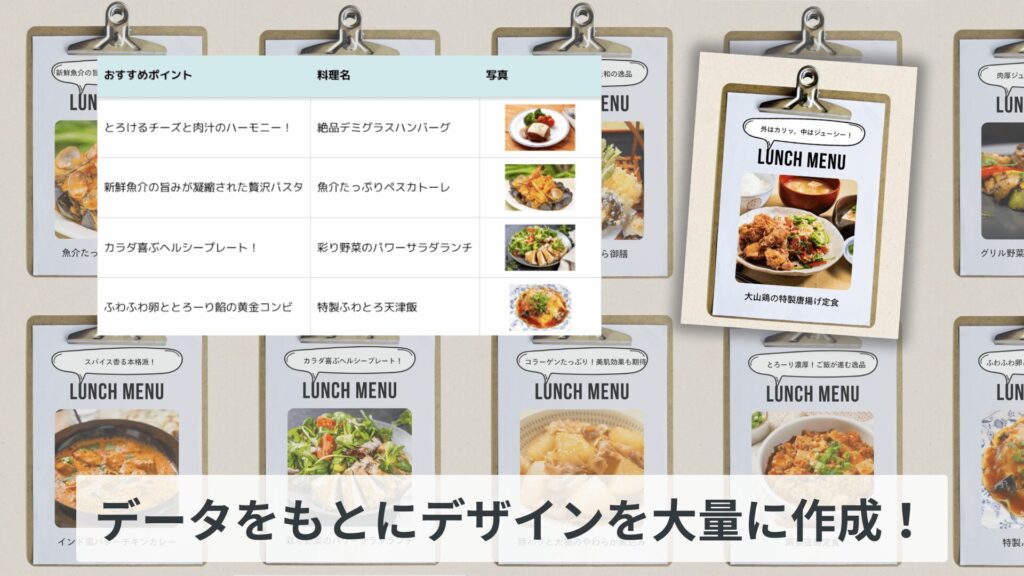
この記事では、誰でも簡単に一括作成が使えるように、必要な2つの準備と手順について詳しく解説します。
「一括作成が上手く使えなかった!」というよくある悩みもわかりやすく説明していますので、ぜひ最後までご覧ください。

今までの常識がきっと変わるよ!
Canvaの有料機能について詳しく知りたい方は、下記の記事もおすすめです。
当サイトからCanvaプロを登録しますと、30日間の無料お試し期間が適用されてお得です。ご紹介した「一括作成」機能もお試しできます。
体験終了3日前にお知らせメールあり
一括作成のボタンはどこ?まずはアプリから検索しよう!

「一括作成ってどこにあるの?」と迷った場合、まずはCanvaのアプリを開いて「一括作成」と検索しましょう!
検索の手順を下記で詳しく紹介します。
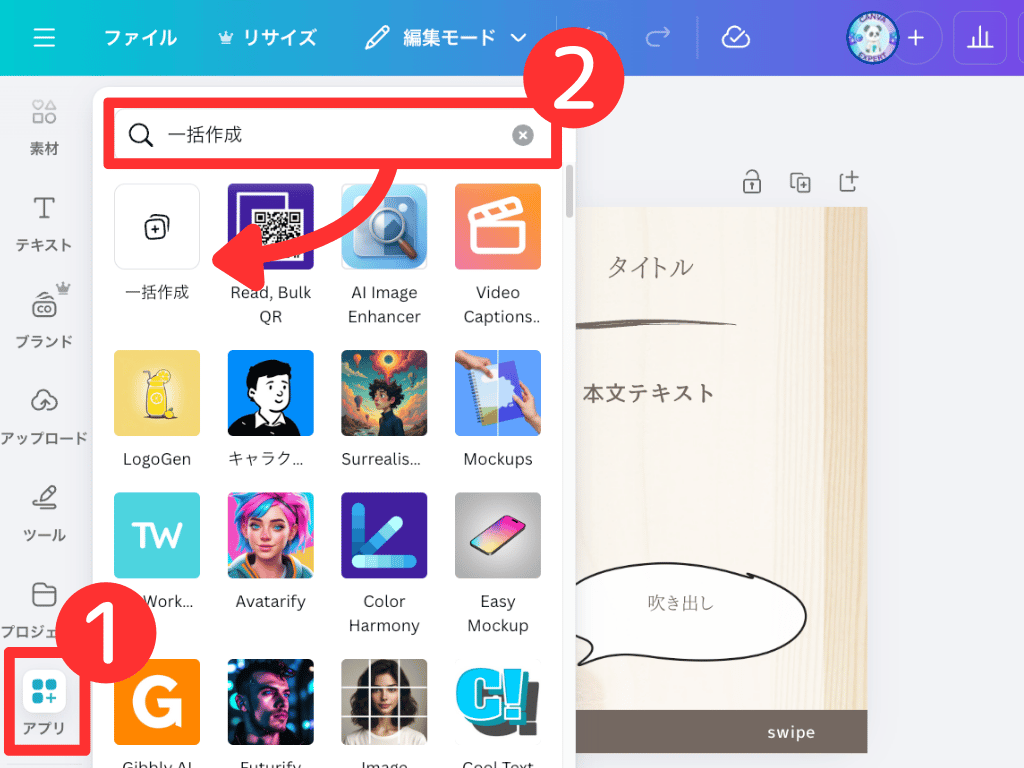
デザイン画面を開いた状態で、下記の手順で検索します。
- 「アプリ」をクリック
- 「一括作成」と検索し、選択する
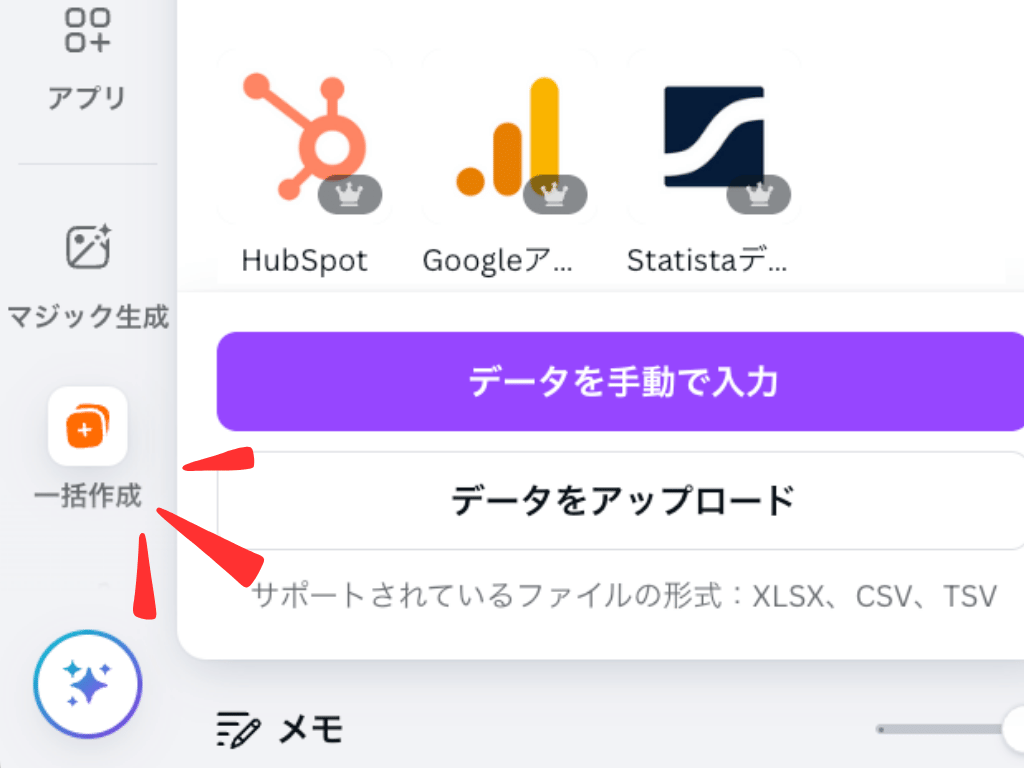
一度検索すると、左のサイドバーにアプリが表示される

一括作成は「アプリ」って覚えておくと良いね!
Canvaの一括作成を使うメリット3選(時短できる、統一感がある、入力ミスが減少する)
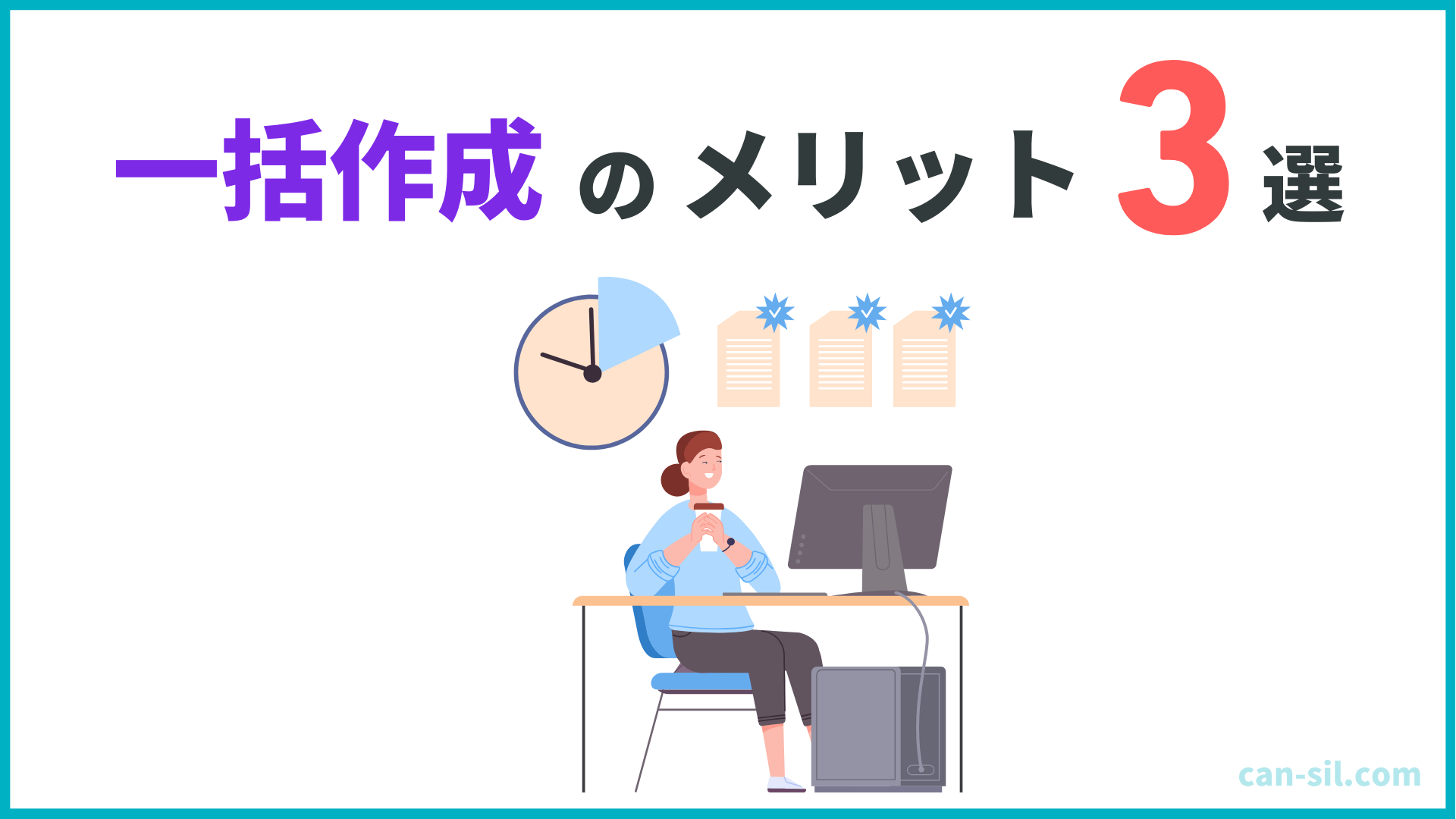
Canvaの一括作成を使うとどのようなメリットがあるのか、具体的に解説していきます。
1.デザインを作る時間を短縮できる
同じようなデザインを一つずつ作ると、あっという間に時間が過ぎてしまったという経験はありませんか?
一括作成なら、テンプレートとデータの2つを別々に用意しておくだけで、サクッと大量のデザインが完成します。
社員100分の名刺を作るときに、名前や役職の変更に100分かかっていた作業が一括作成なら15分程度で済みます。
デザインのことを気にせず、テキストや画像を表にまとめてしまえばいいので、作業を素早く完結させることが可能です。

デザインにかける時間を大きく短縮できるね!
2.統一感のあるデザインに仕上がる
手作業でデザインしていると、微妙なズレが生じやすいため、統一感がなくなる可能性が高いです。
一括作成を使えば、選択したテンプレートの一定の場所にデータが自動で入力されます。
Canvaの一括作成の機能を使えば、大量に作ってもズレが起こりにくく、統一感のあるデザインに仕上げることが可能です!
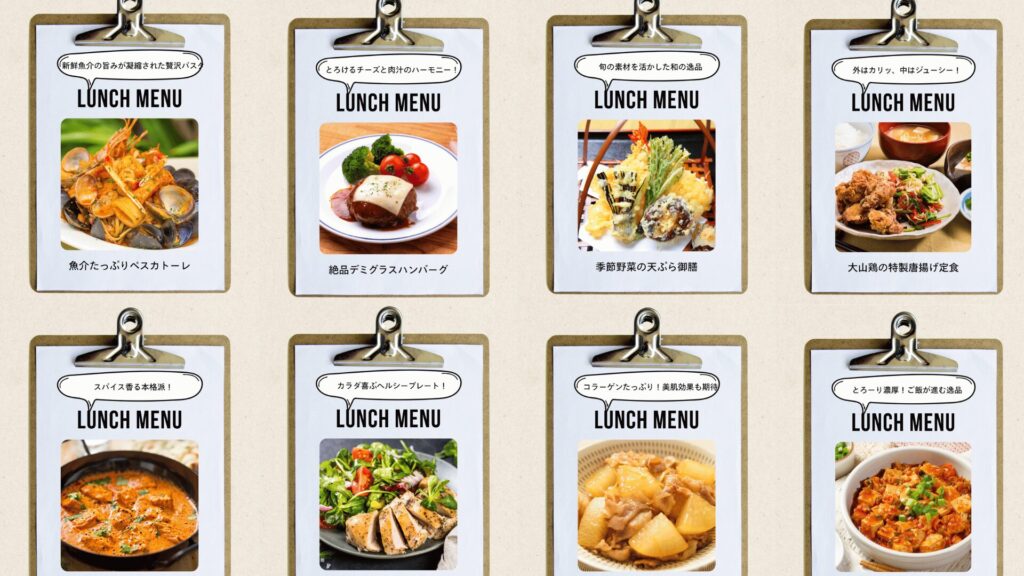

ズレが起きていないデザインは、プロっぽくて安心感が出るね!
3.デザイン作成時のミスが減る
一つずつ手作業で入力すると、誤字脱字や入力ミス、コピペ漏れなどがどうしても起こります。
一括作成は、事前に用意したデータをそのまま使うため、再入力やコピペの必要性がありません。
ちなみに「フォントサイズが不揃いになってしまった」というミスも、自動化しているため防ぐことが可能です。

デザインに気を取られて、誤字に気づかないこともあるから助かるね!

「ミスが減る」という視点からも、おすすめできる機能だよ!
Canva一括作成に必要な準備と具体的な作成方法を2つ紹介!
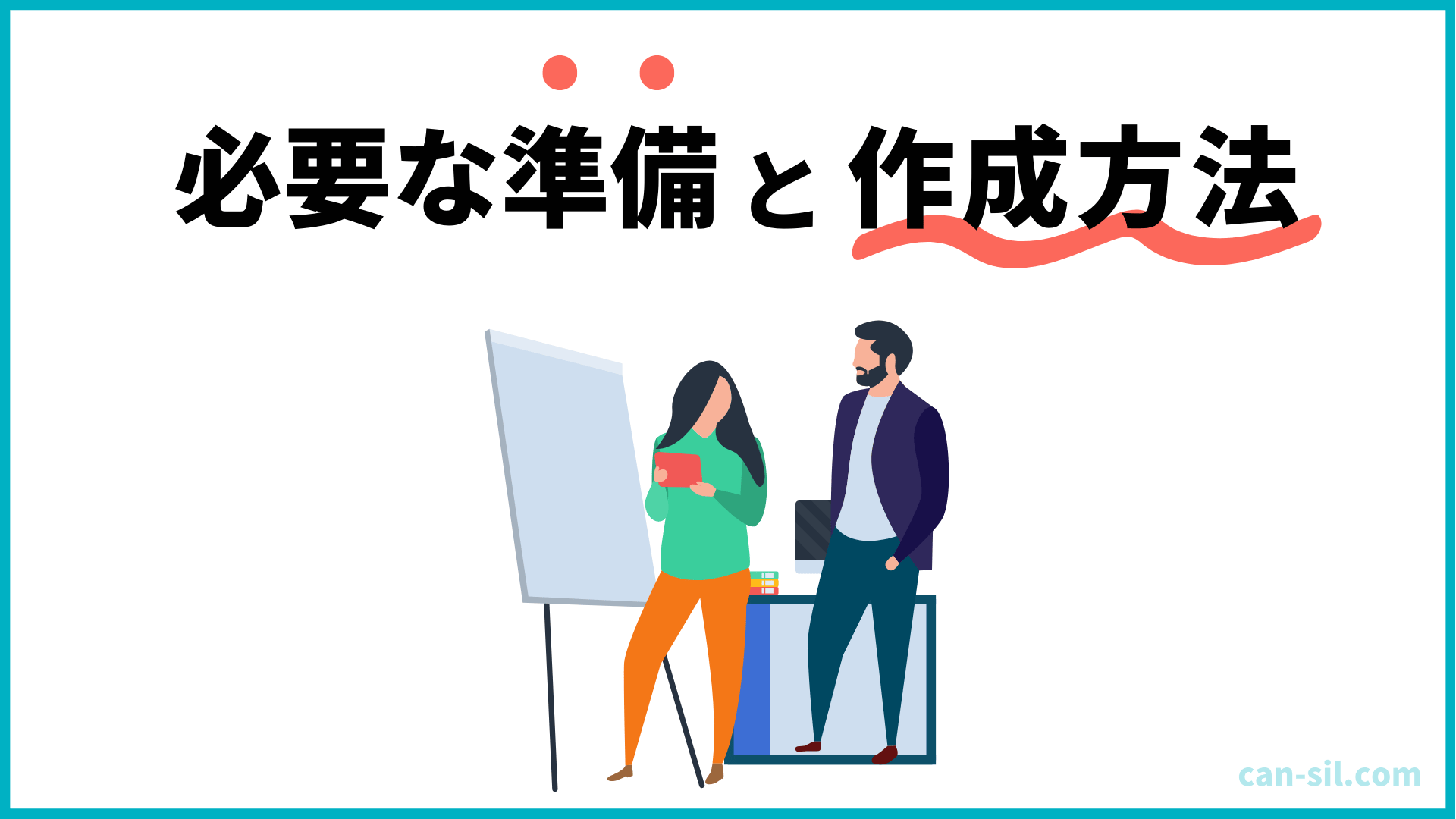
Canvaの一括作成を使用するためには、ちょっとした事前準備が必要になります。
また、作成の手順は大きく2つありますので、それぞれの方法についても画像付きで紹介していきたいと思います。
今回一括作成で作るのは、下記のデザインです。
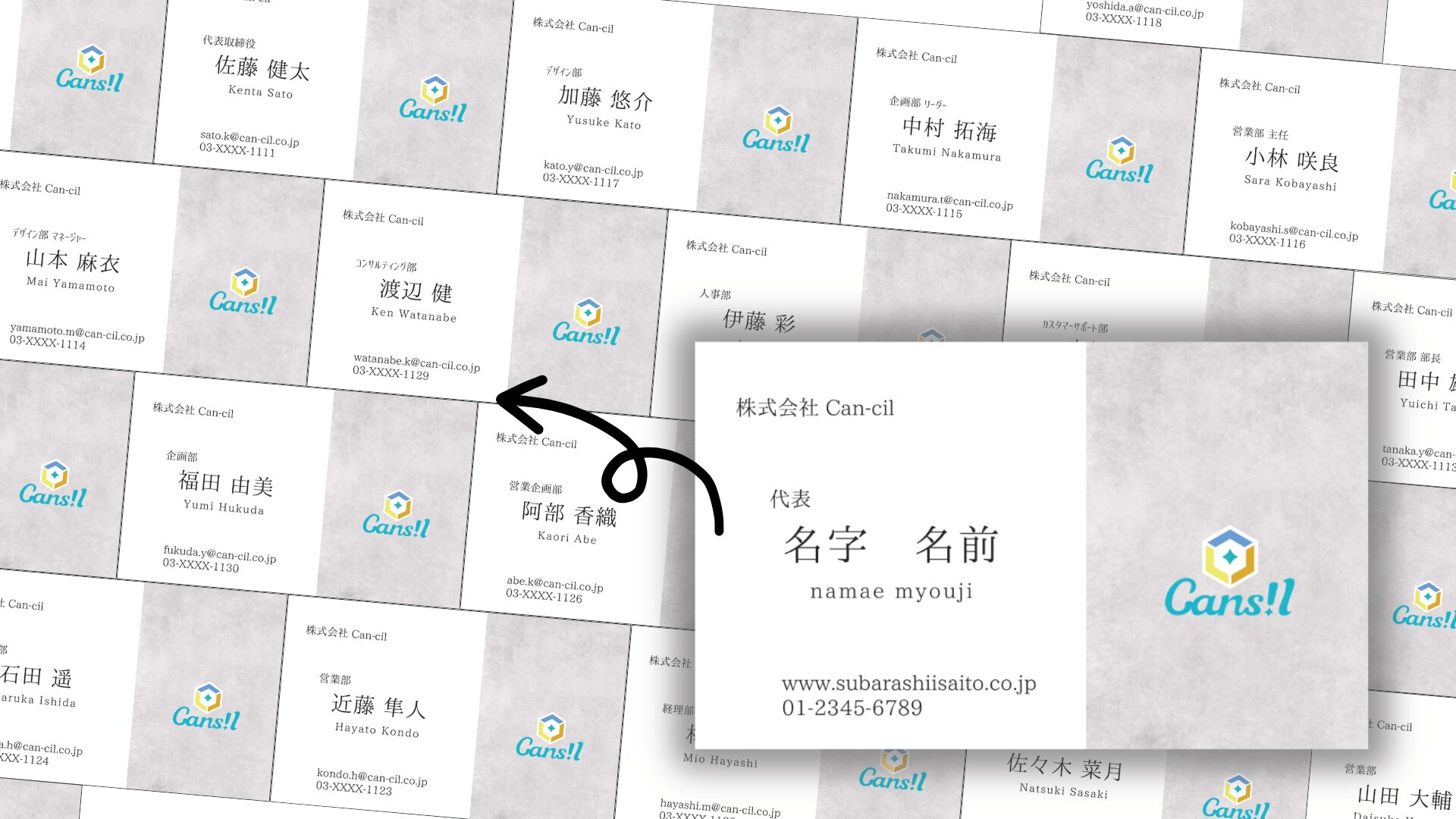
事前に準備しておくものは2つ
Canvaで一括作成したいときに事前に準備しておくべきなのは、下記の2点です。
- テンプレート(デザイン)
- データ(Canvaシート or Excel or スプレッドシート)
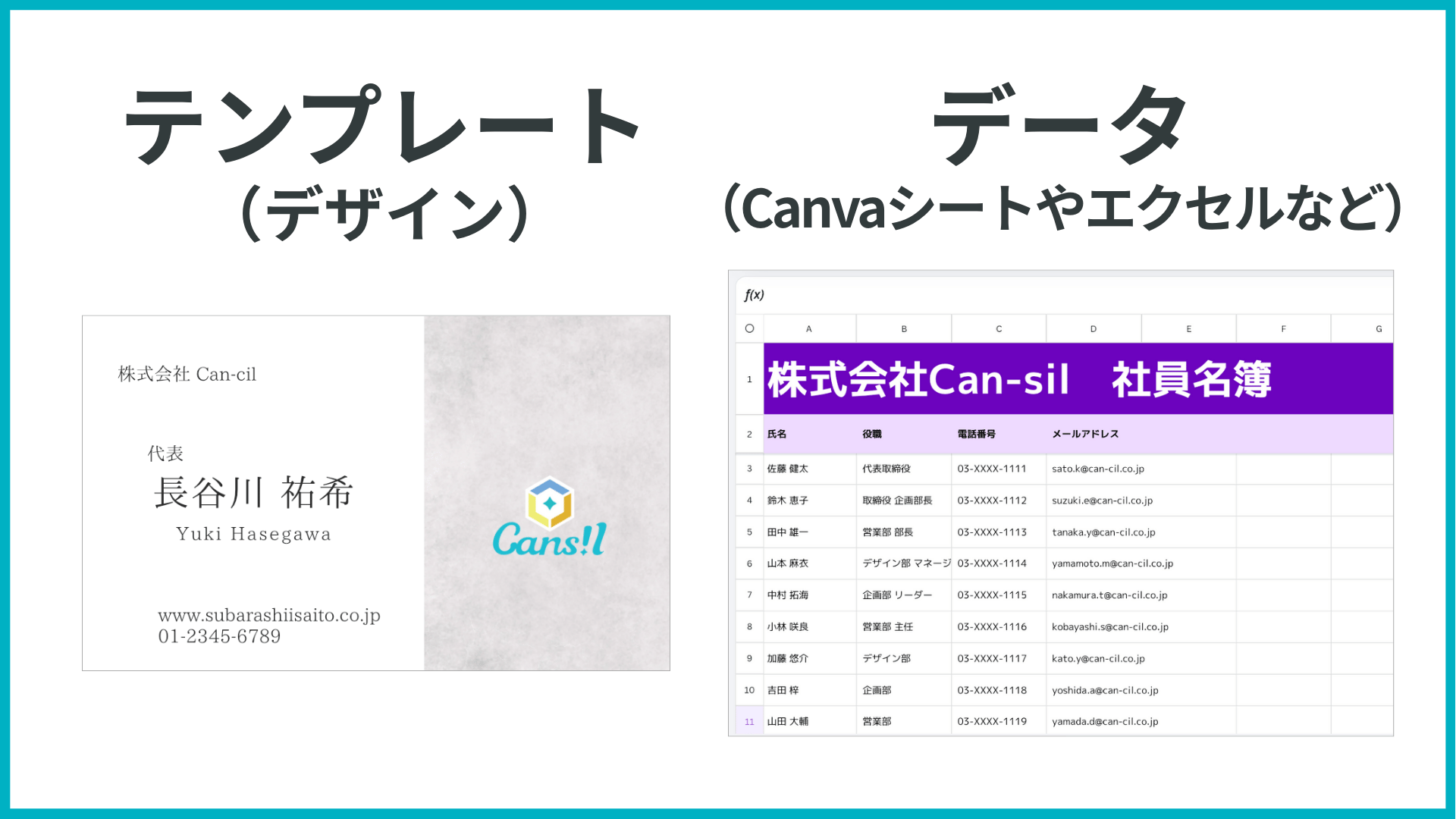

最近ではChatGPTなどでデータとなる元を考えて、CSVにしてからCanvaにアップロードする人も多いよ!
Canvaシートを使う場合は、ぜひ下記の記事を参考にしてみてください。
テンプレデザインから一括作成!
まずは、デザインを作成してから一括作成する方法について紹介していきます。
下記の画面から一括作成を行っていきましょう。
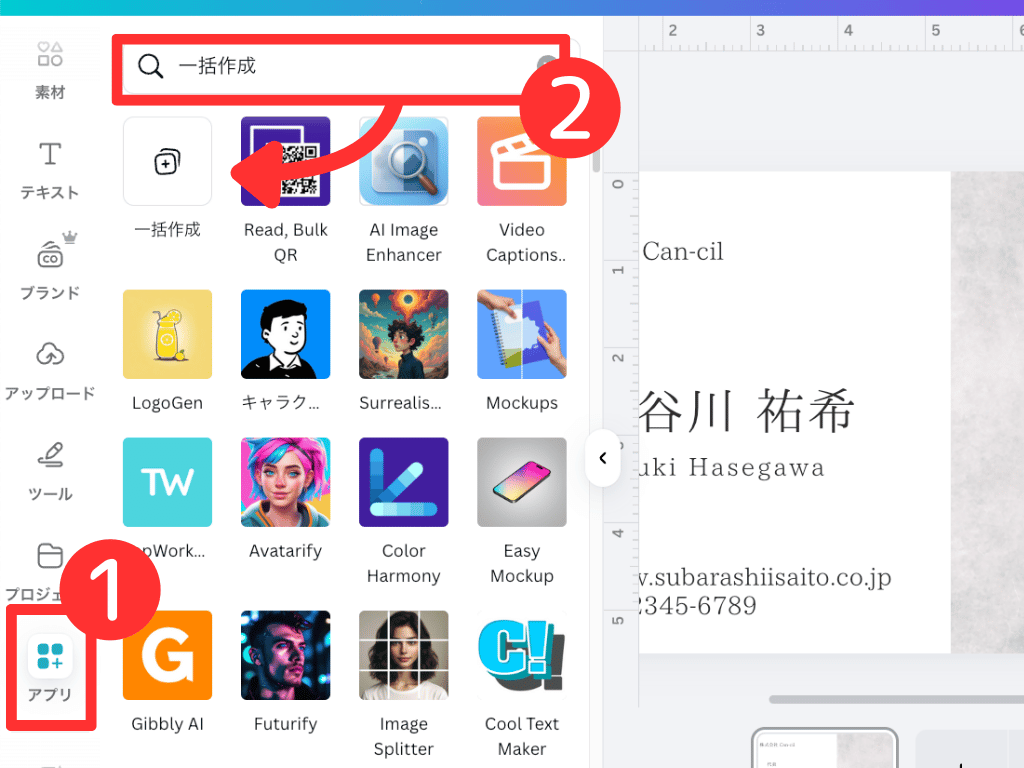
下記の手順で一括作成を開きます。
- 「アプリ」を選択
- 検索バーで「一括作成」と検索→「一括作成」をクリック
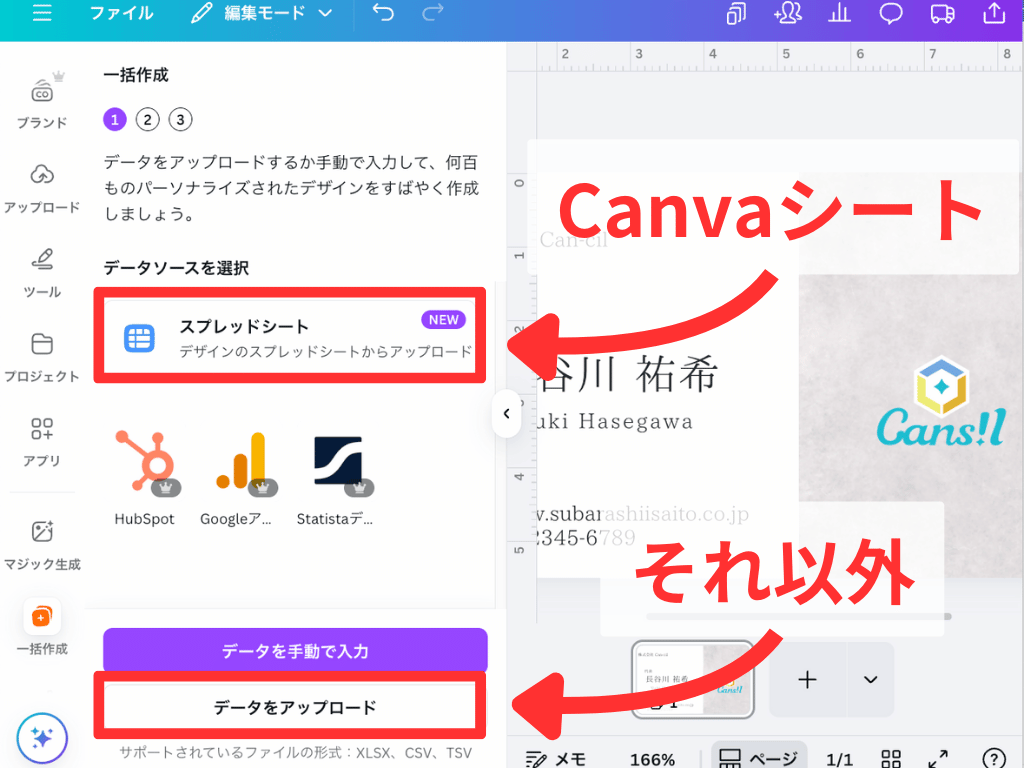
データソースを選択します。
(※今回はCanvaシートを選択した流れで説明しますが、CSVをアップロードすることや手動(データのコピペ)も可能です)
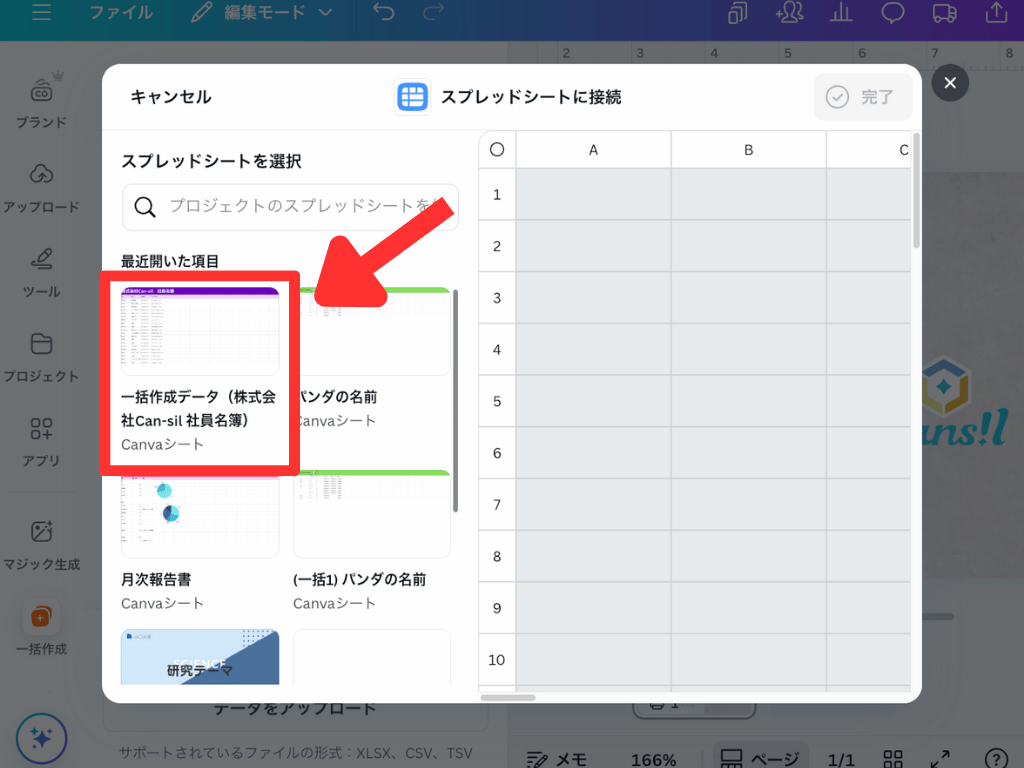
接続するデータを選択
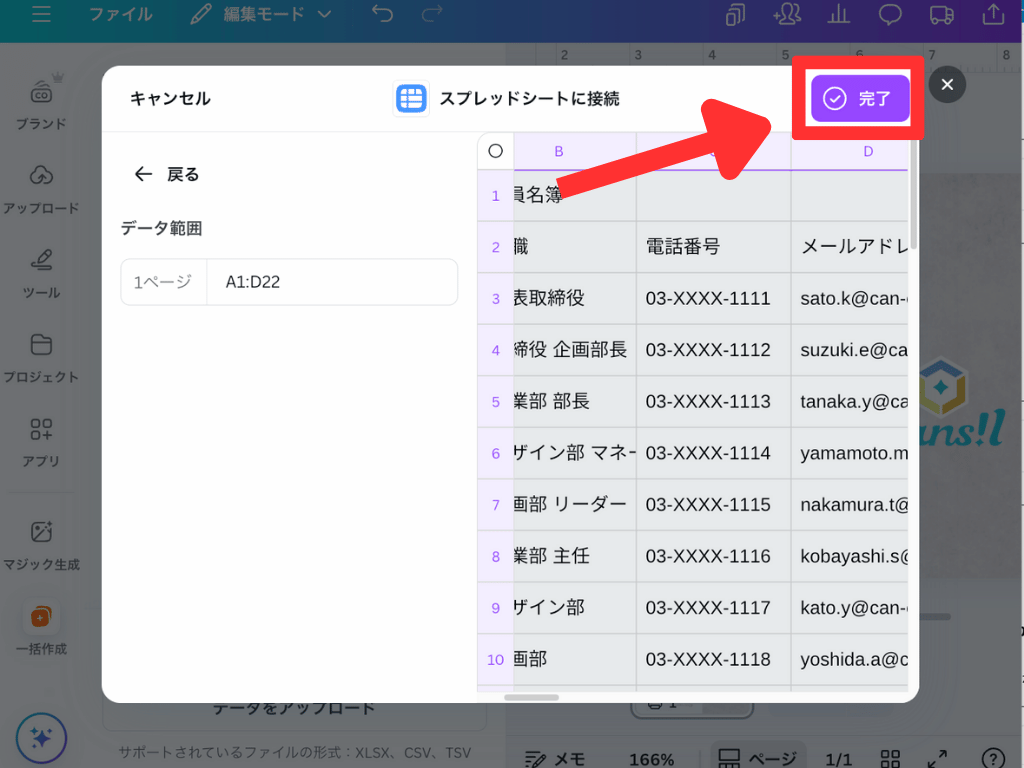
データ範囲を確認し、「完了」をクリック
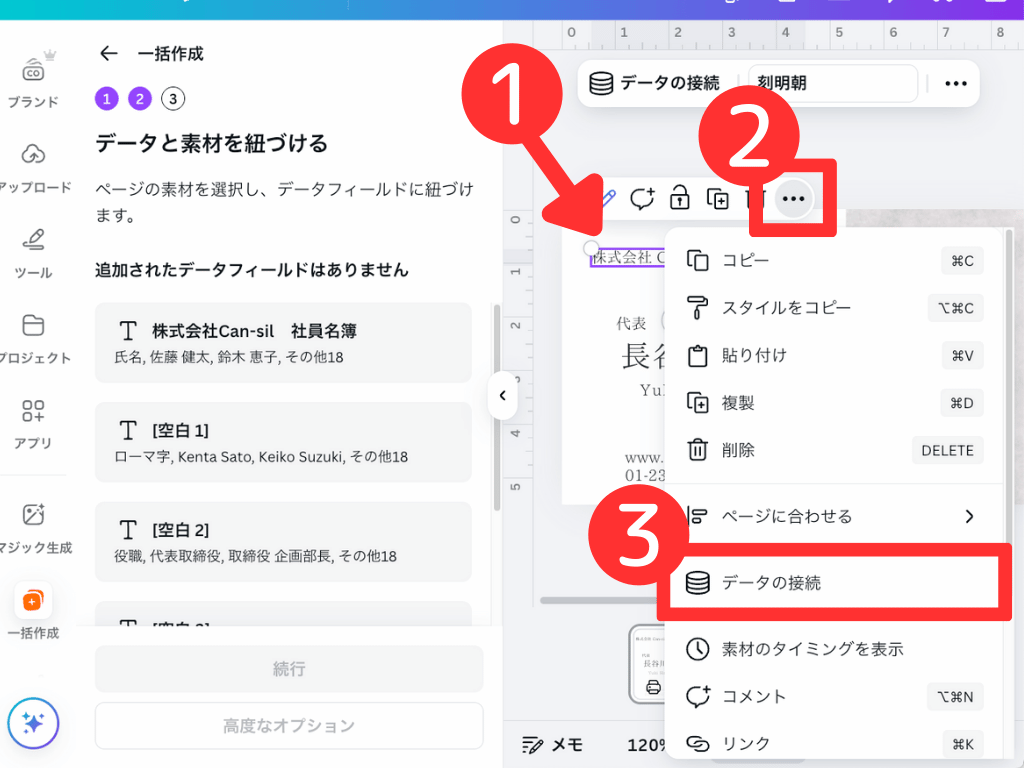
データと素材を紐づけていきましょう。
- 接続したい箇所をクリック
- 「…」をクリック
- 「データの接続」をクリック
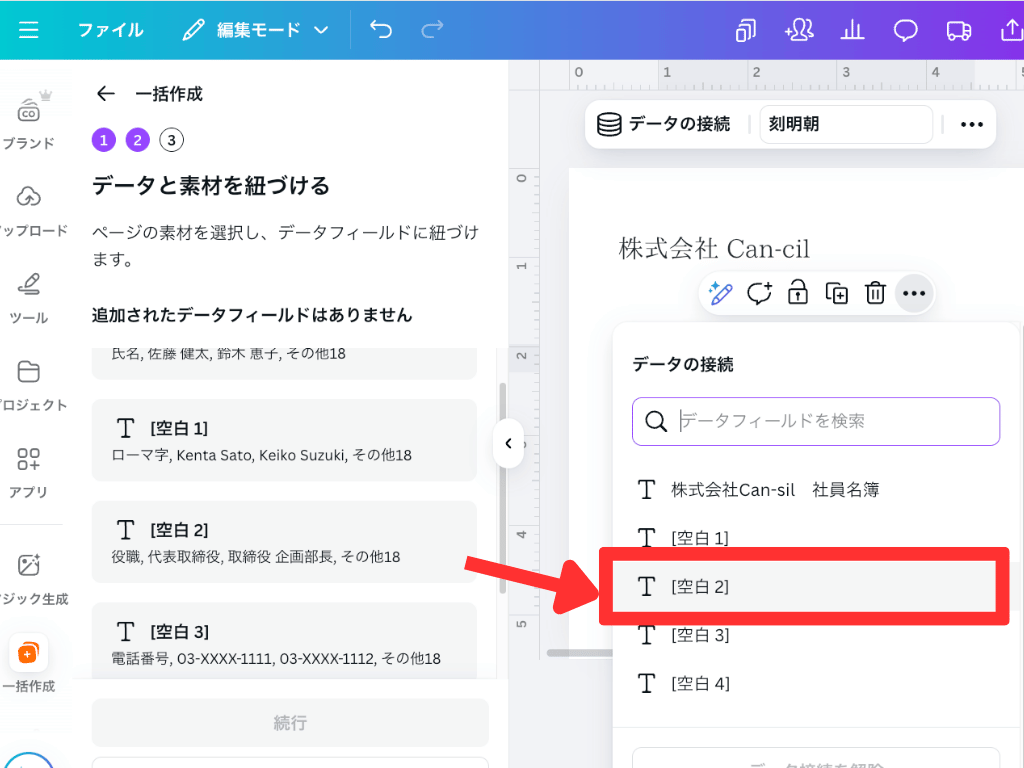
接続したいデータを選択

データ接続の一連の流れを動画でわかりやすく解説したよ!
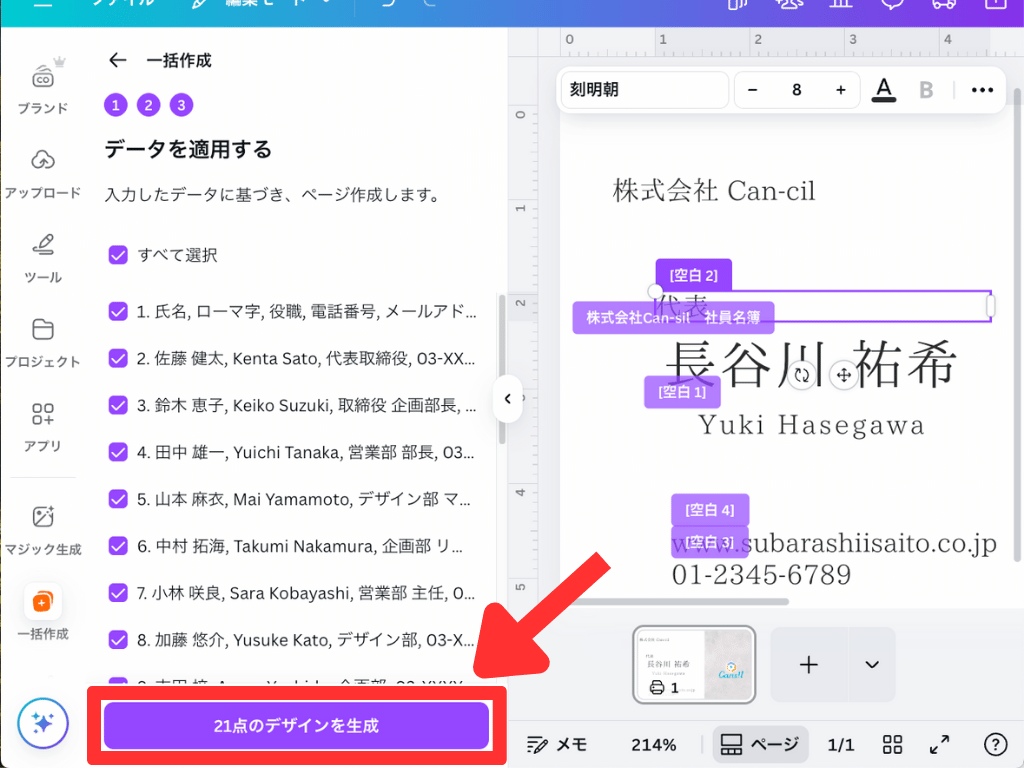
最後に「◯点のデザインを生成」をクリック
今すぐCanvaの一括生成を使いたい方は、ぜひ30日間のトライアル期間を利用して、Canva有料版を試してみてください。
当サイトからCanvaプロを登録しますと、30日間の無料お試し期間が適用されてお得です。
体験終了3日前にお知らせメールあり
データから一括作成!Canvaシートを使用した作成方法
次に、データから一括作成を行う方法の手順を説明します。
下記の画面から一括作成を行っていきましょう。
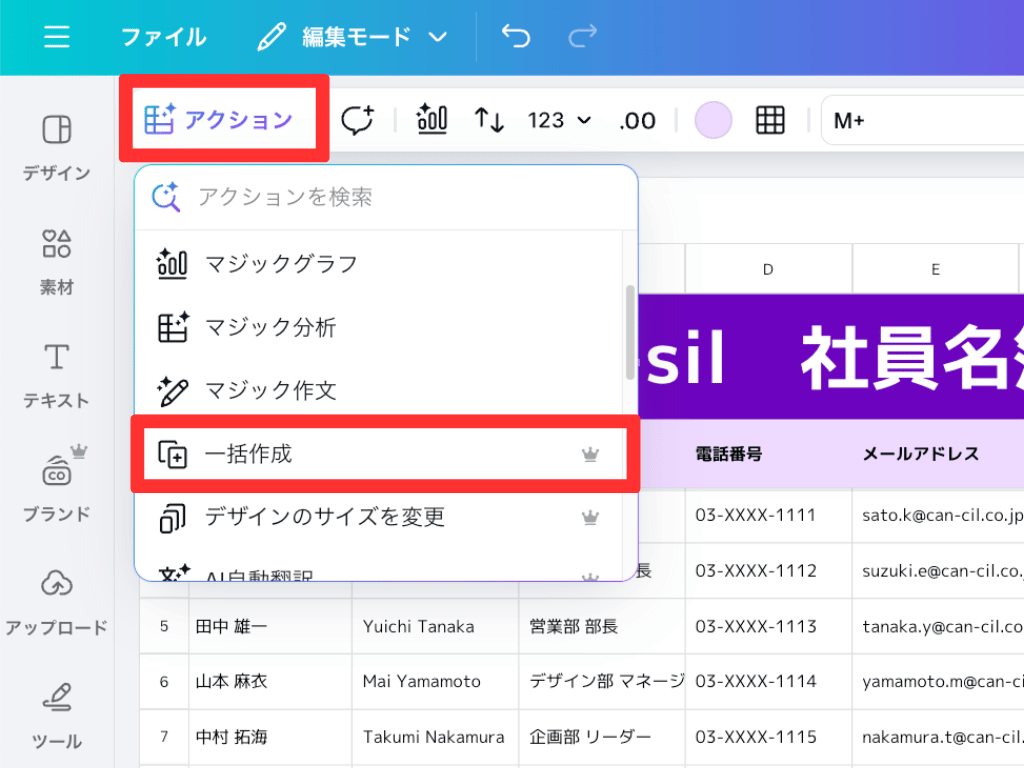
クイックアクションから「一括作成」を選択
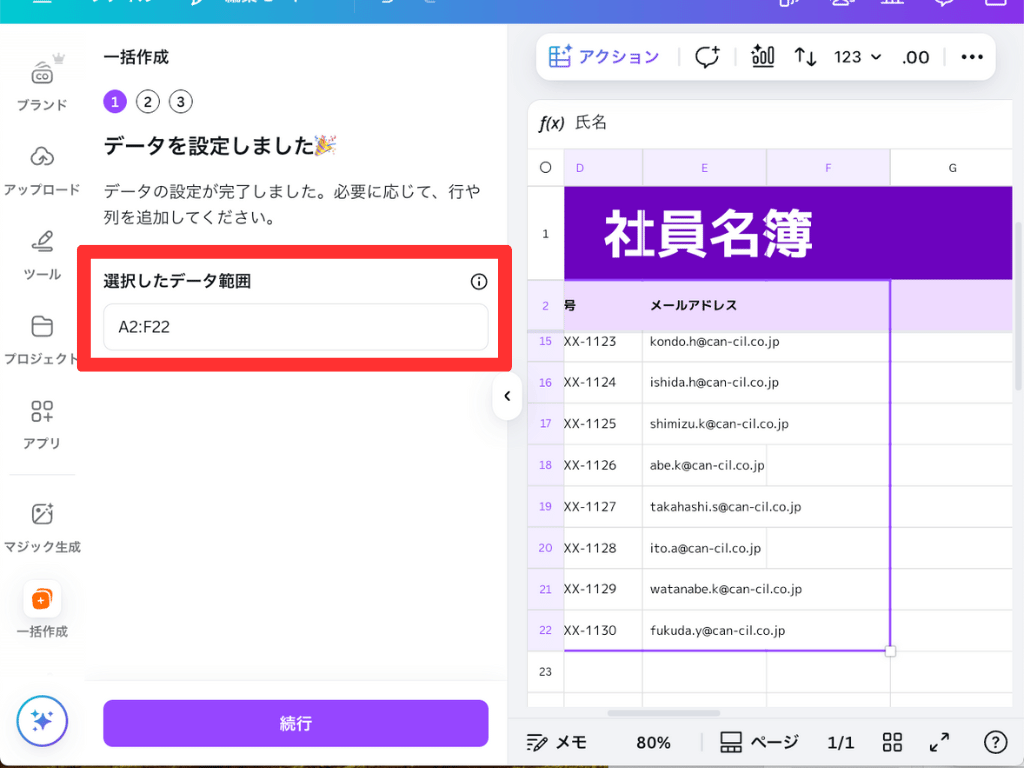
データ範囲を選択
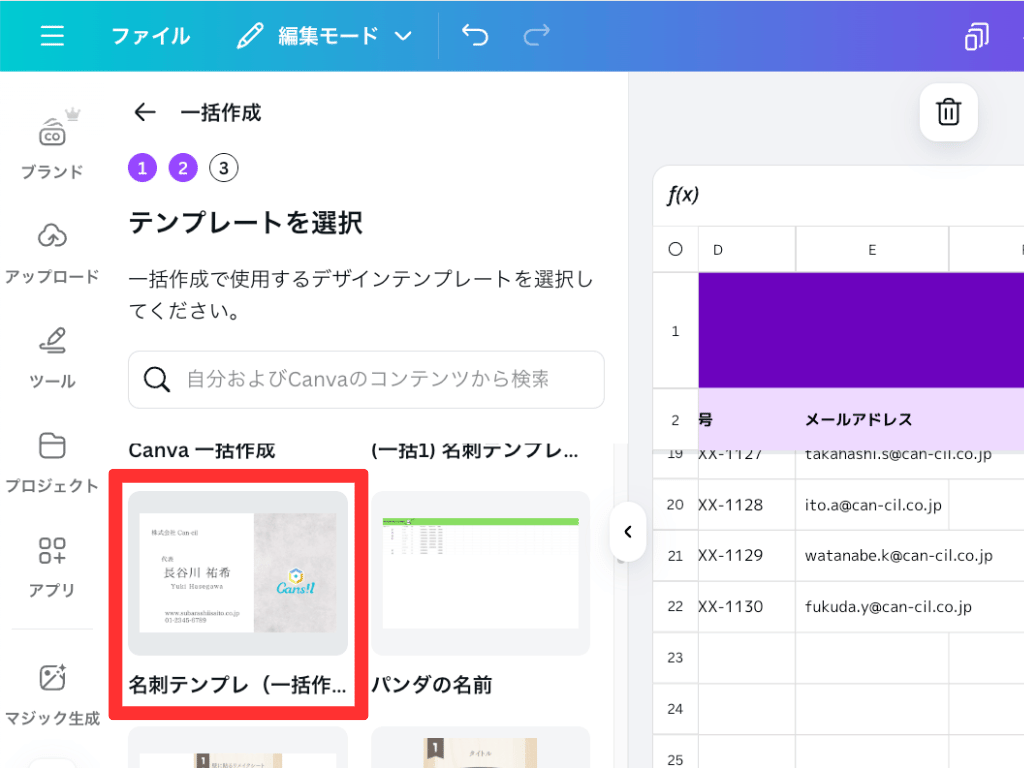
テンプレートを選択
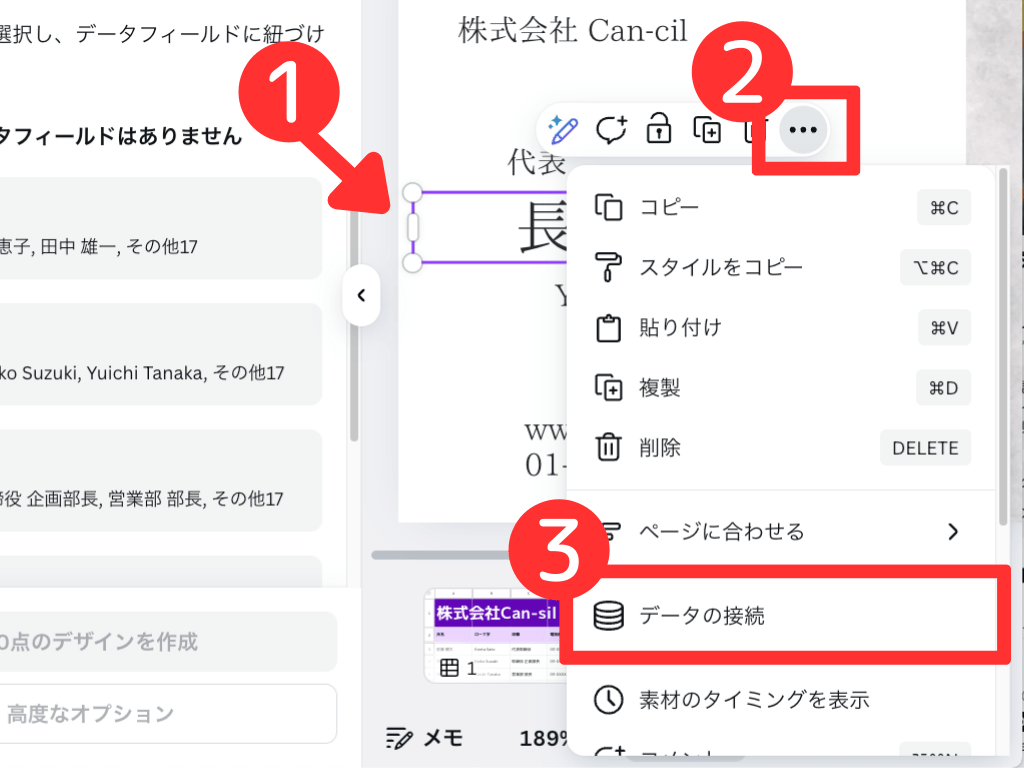
データと素材を紐づけていきましょう。
- 接続したい箇所をクリック
- 「…」をクリック
- 「データの接続」をクリック
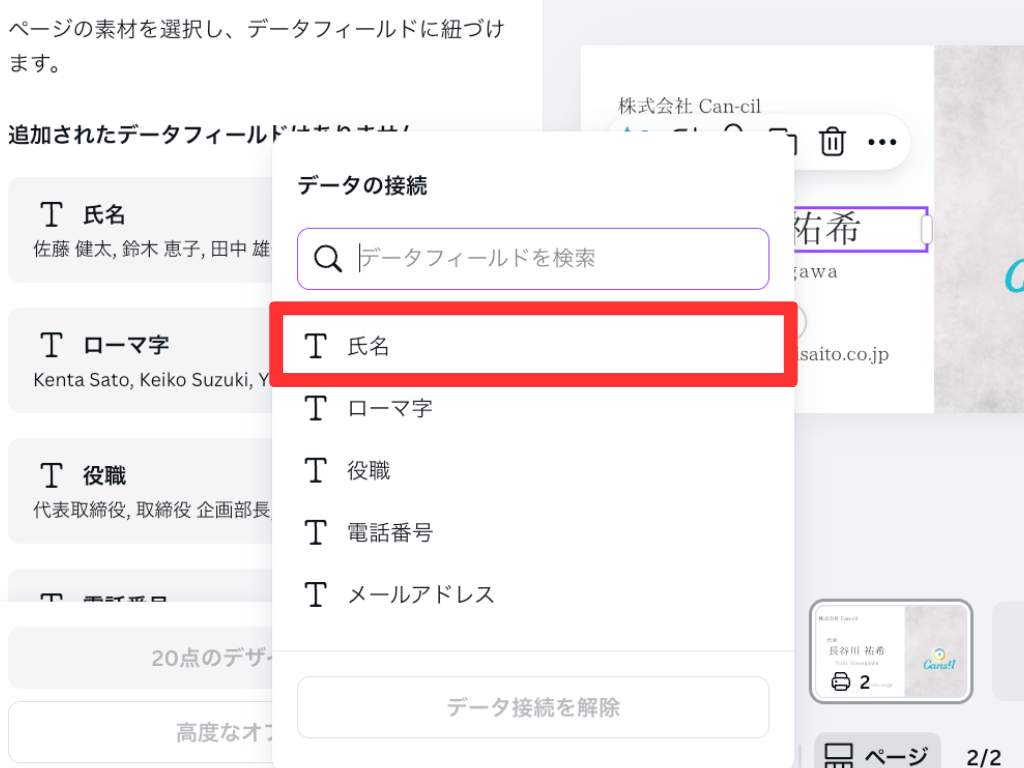
接続したいデータを選択
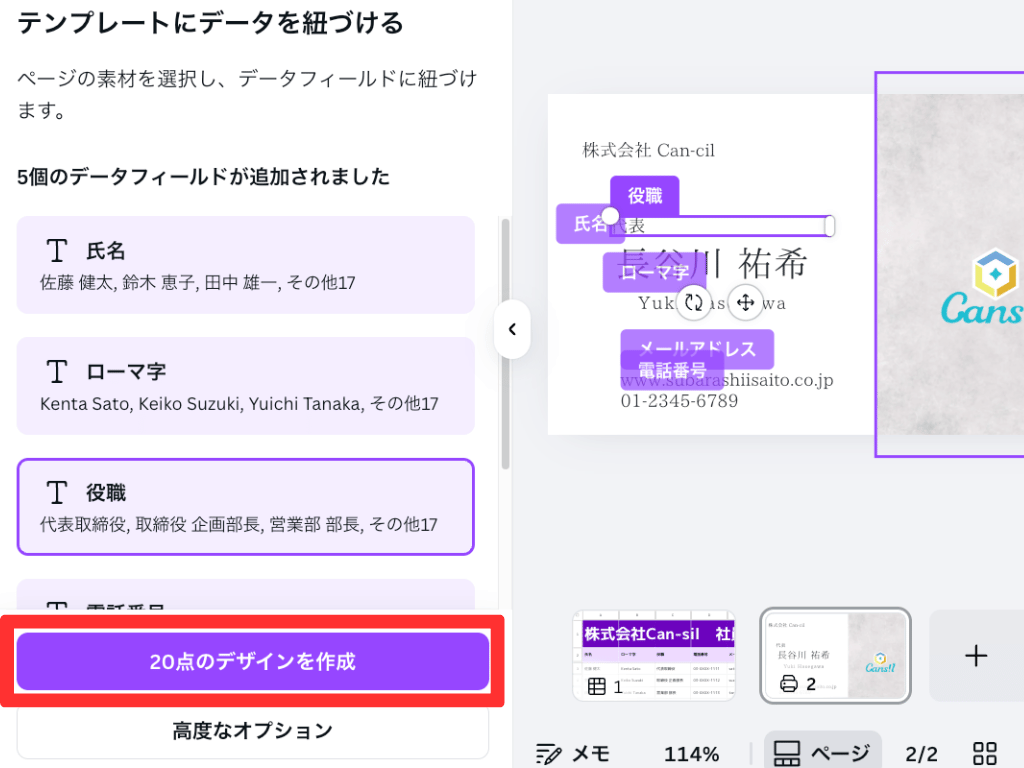
「◯点のデザインを生成」をクリック
Canvaの一括作成がうまくいかないと感じたら確認するポイント

一括作成を試したときに、「うまくいかない」と感じたら確認してほしいポイントをまとめました。
困ったときに参考にしてみてください。
1.一括作成でデータの紐づけができません
「データの紐づけができません」と表示された場合は、列のラベルを含めてデータを選択しているか確認しましょう。
選択したデータの1列目はラベルとして認識されるため、必ずラベルの選択から行いましょう。
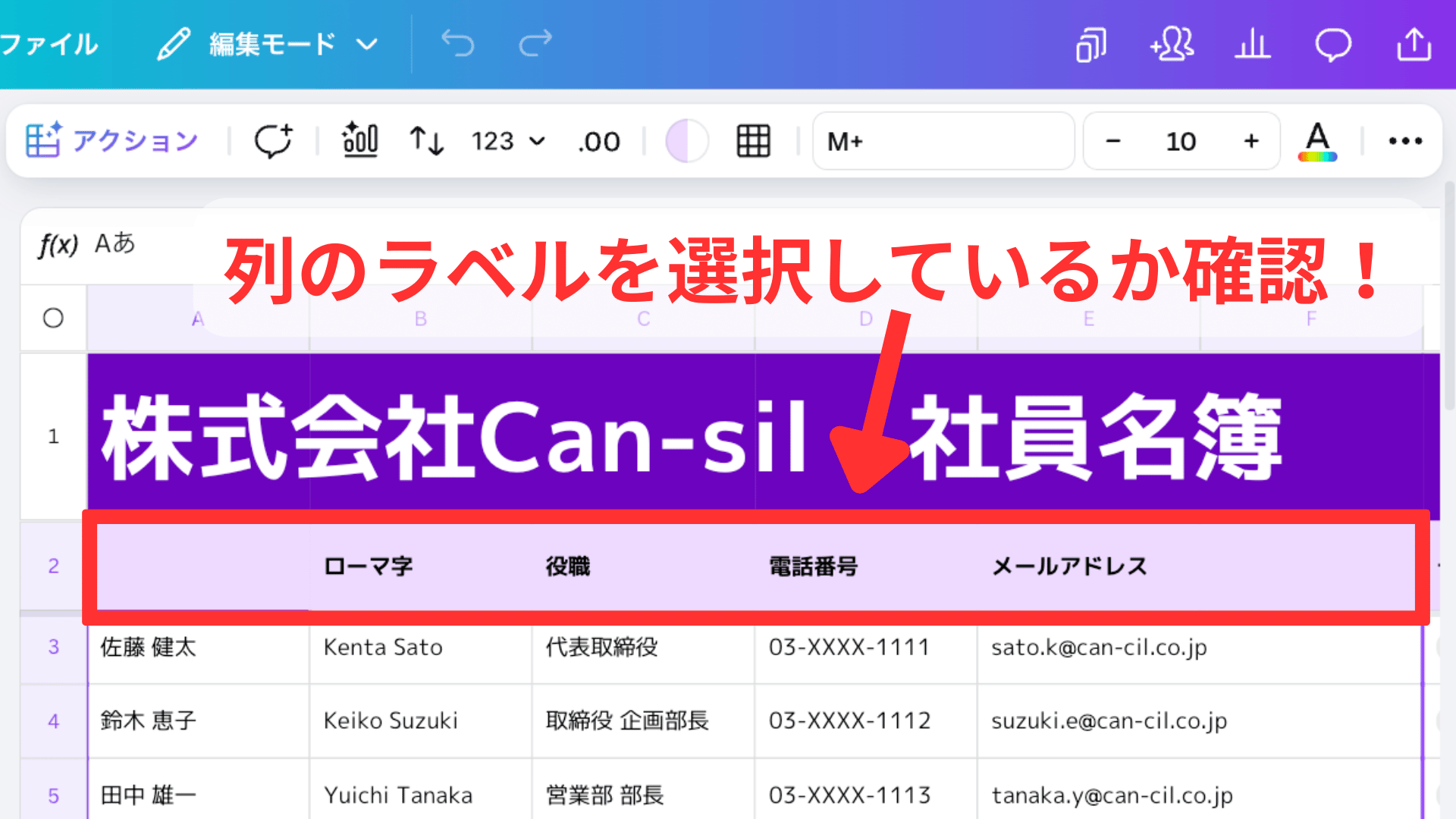
また、素材の中でも写真やフレームはデータの紐づけが可能ですが、グラフィックには紐づけできません。

アップロードした画像の紐づけもできるから、安心だね!
2.関係ないデザインが一括作成されてしまう
一括作成したいテンプレートは、1ページで保存しておきましょう。
複数のページがあるデザインだと、意図しないページまで一括作成されてしまう場合があります。
一括作成する場合は、テンプレートのデータを整理しておくことも重要です!
3.一括作成したデザインを1つにまとめたい
デザインを一括作成すると、複数のデザインファイルとして作成されてしまう場合があります。
もし1つにデザインをまとめておきたい場合は、下記の設定が必要です。
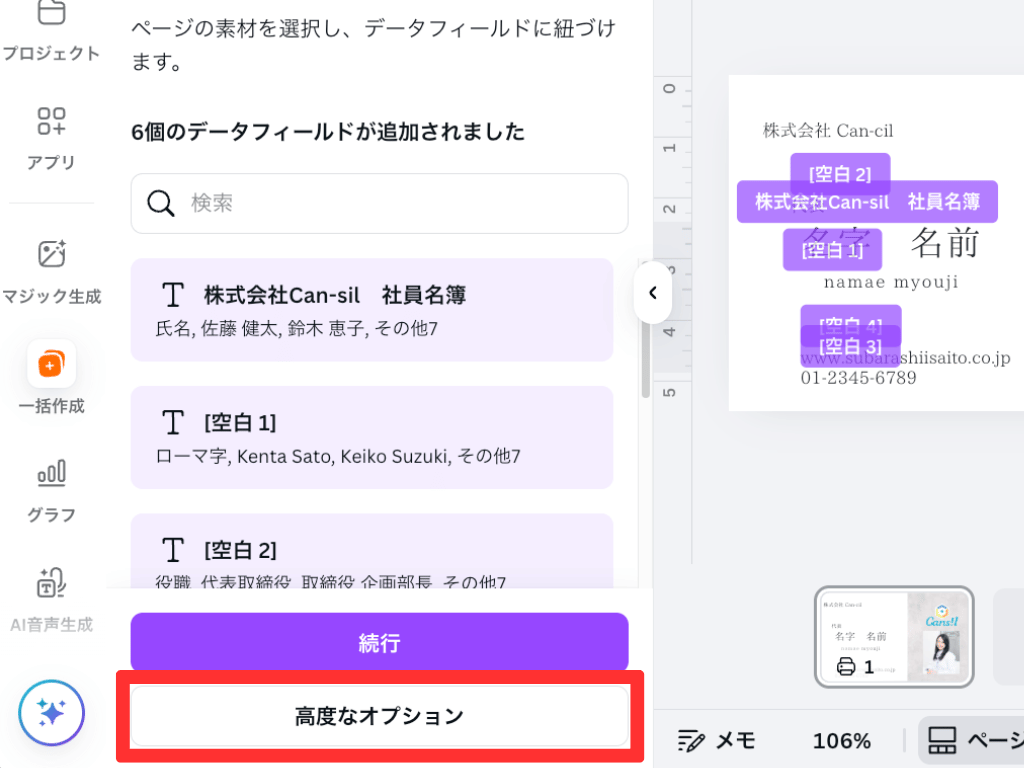
一括作成の最後のページで出てくる「高度なオプション」を選択
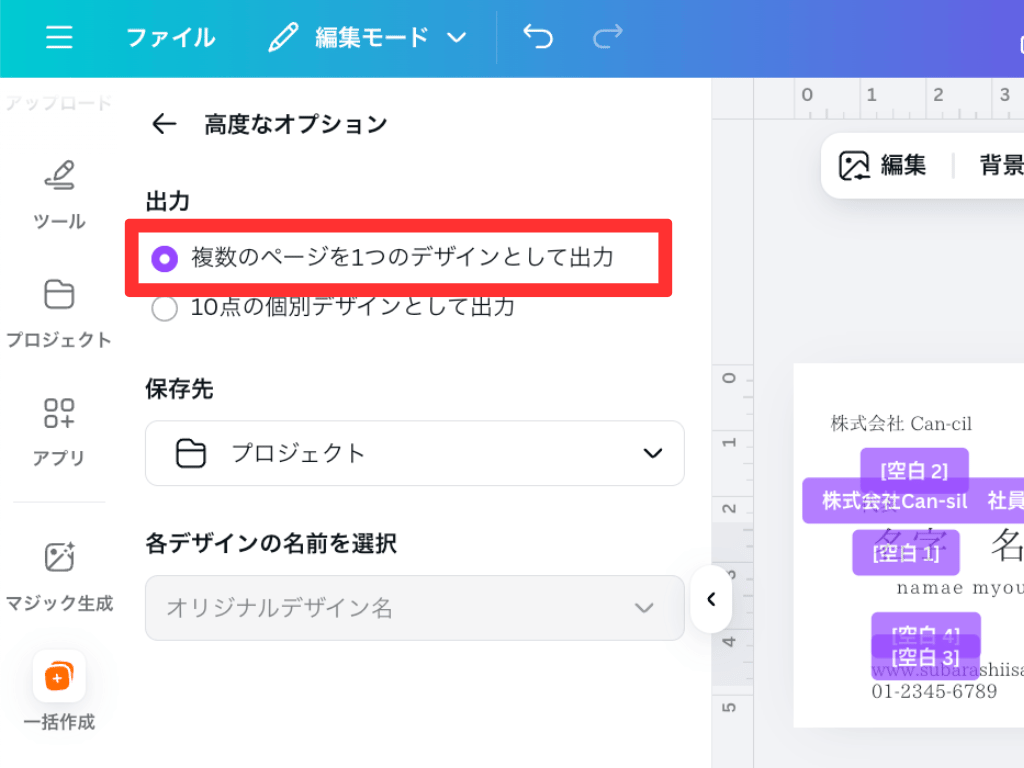
「複数のページを1つのデザインとして出力」を選択
1つのデザインファイルで10つ(複数)のデザインを管理したい場合は、上記の設定を活用してみてください。
Canvaで一括作成をするときによくある質問
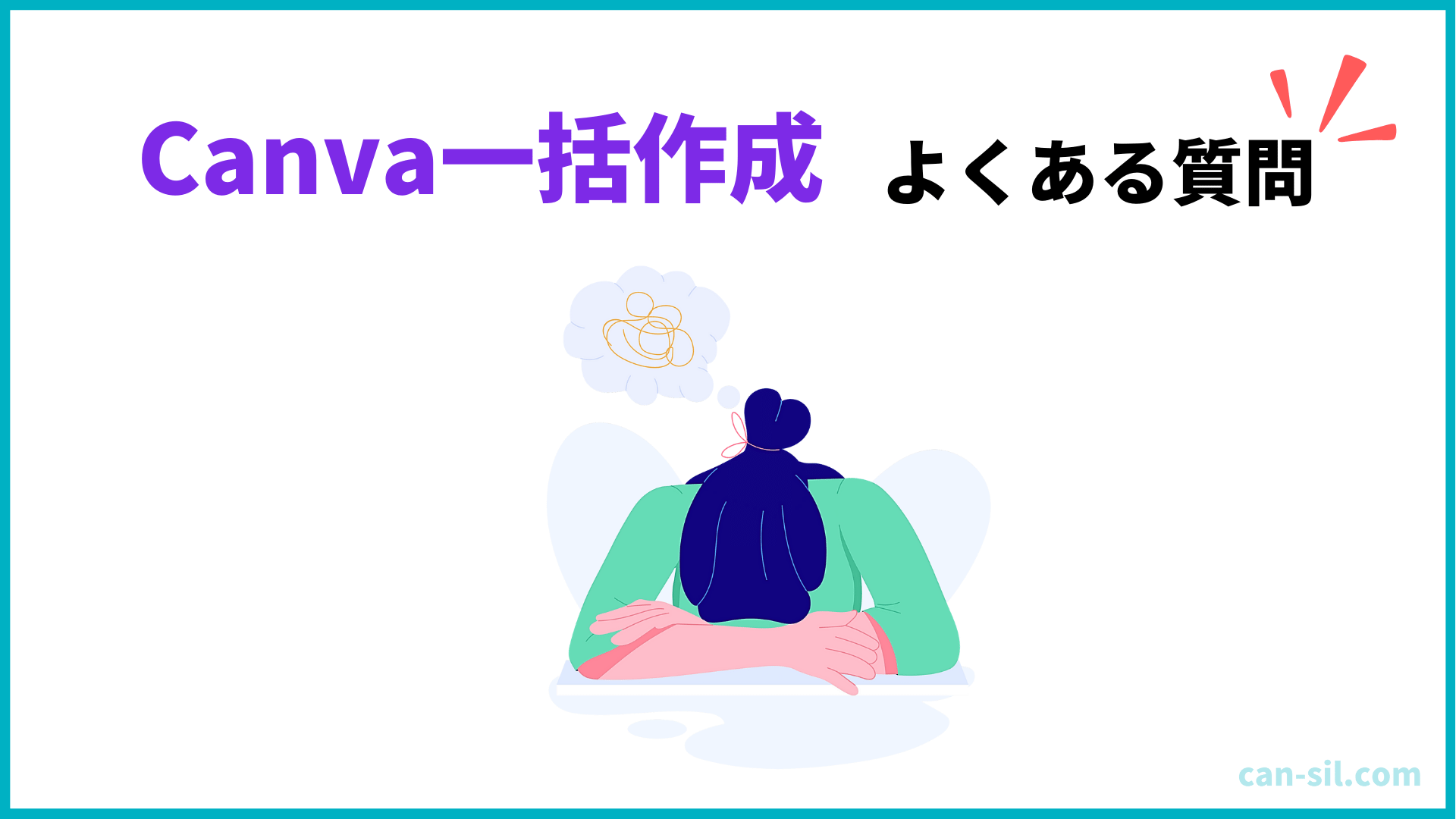
Canvaで一括作成を行うときに慣れていないと、疑問が出てくる人も多いと思います。
よくある質問を参考にして、疑問を少しでも解消してみてください。
エクセルのデータは使えますか?
エクセルやスプレッドシートのデータも使えます。
作成したデータを一括作成の際にアップロードして使うことが可能です。
CSV、XLSX、TSVの3種類のファイル形式に対応しています。
まだデータを作成していない方は、エクセルやスプシのように使える「Canvaシート」の活用がおすすめです。
Canvaシートの使い方に関しては、下記の記事を参考にしてみてください。
スマホで一括作成はできますか?
スマホからは、一括作成機能は使用できません。一括作成する場合は、PCで操作を行いましょう。
同じアカウントでログインすれば、PCで一括作成したデザインをスマホで微調整する、という使い方も可能です。

Canvaは、PCでもスマホでも変更がリアルタイムで反映されるから便利だよ!
文字化けやフォントが表示されない場合はどうすればいいですか?
文字化けやフォントが表示されない場合、使用しているフォントが日本語対応していない(とくに漢字)可能性があります。
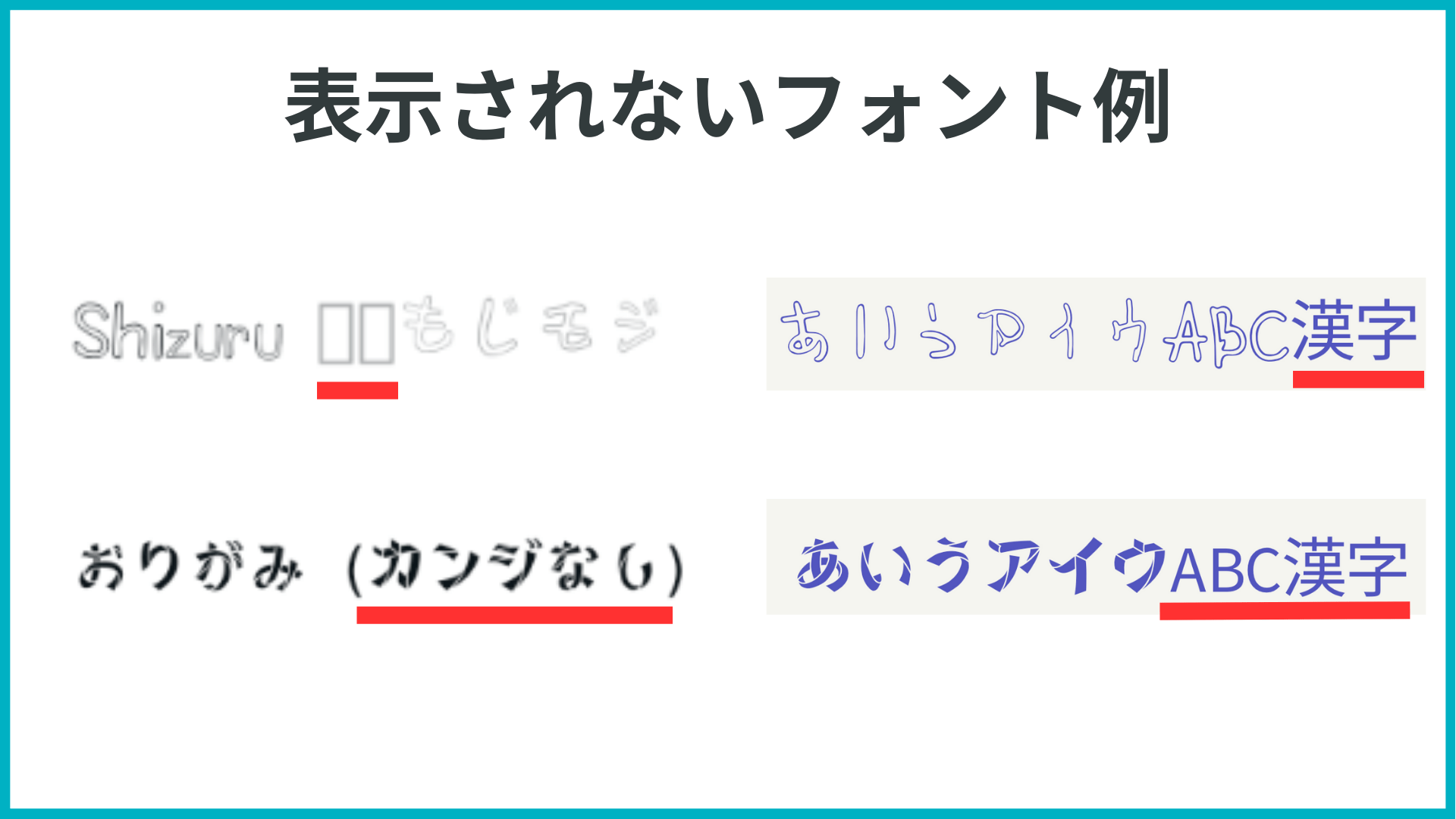
日本語に対応しているフォントに変更すると、文字化けや表示されない問題は解消されます。

とくに、海外のクリエイターが作成したテンプレートは注意してね!
Canvaの一括作成なら統一感のあるデザインを時短で作れる!

Canvaの「一括作成」機能を使いこなせば、大量のデザイン作成が、あっという間に終わります!
今まで時間と手間がかかっていた作業を簡単に終わらせることが可能ですので、使わない手はありません。
誤字脱字などのミスも起こりにくいため、正確に作りたい方にもおすすめの機能です。
ぜひ記事を参考にして、名刺やSNS投稿などの大量のデザインを一括作成してみてくださいね。
※Canvaの「一括作成」機能は、Canvaプロへ登録すると利用できます。

デザインの作成効率が劇的に変わるよ!
せひ、一括作成を使ってみてね!
当サイトからCanvaプロを登録しますと、30日間の無料お試し期間が適用されてお得です。一括作成機能を使いたい方は、まずは無料期間で試してみましょう。
体験終了3日前にお知らせメールあり
ほかのCanvaの有料機能について知りたい方は、下記の記事もおすすめです。





